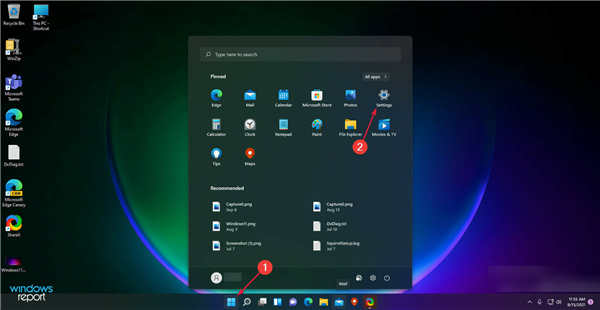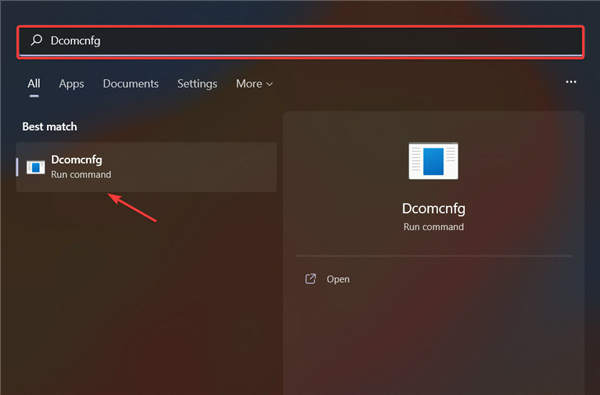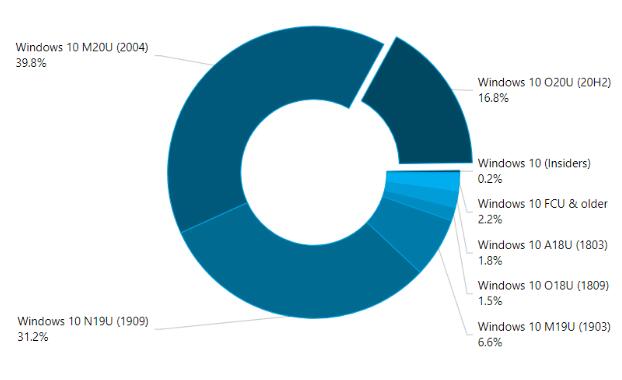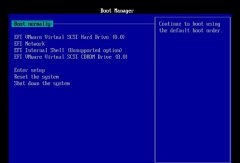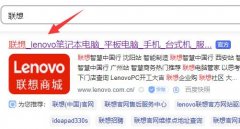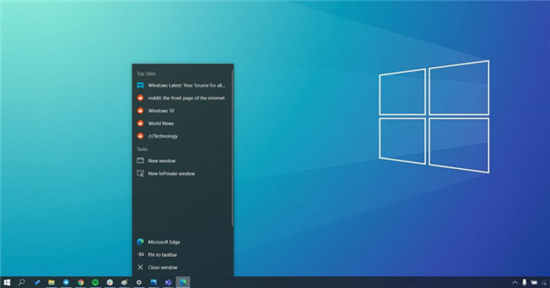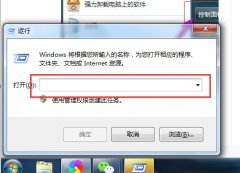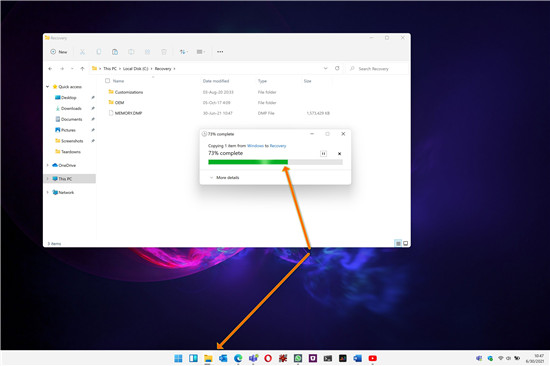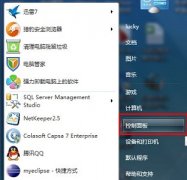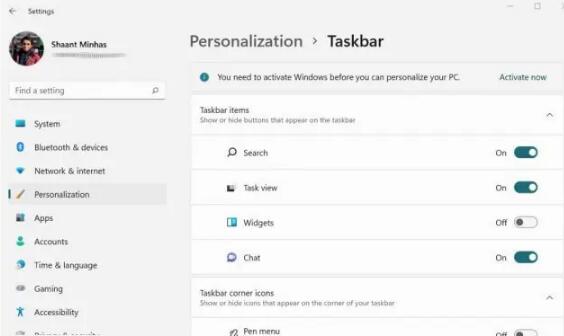win11资源管理器的快捷键应用技巧
资源管理器快捷键是【Windows+E】,在电脑键盘上有两个画有Windows徽标的按键,分别位于键盘底部左右两侧的Ctrl键和Alt键之间。这两键也因此被称为Windows徽标键。当我们在使用的时候也有一些快捷键可以有效的提高我们的办公效率。下面小编就带着大家一起看看都有哪些快捷键吧!

Alt + D – 将焦点设置到地址栏。
Ctrl + E或 Ctrl + F或F3 – 将焦点设置到搜索栏。
Ctrl + N – 打开一个新窗口(也适用于某些 Web浏览器)
Ctrl + W – 关闭活动窗口(也可用于关闭 Web 浏览器中的活动选项卡)。
Ctrl + 鼠标滚轮 - 更改文件夹和文件图标的大小。向上滚动使图标变大,向下滚动使它们变小。
Ctrl + Shift + N – 创建一个新文件夹。
Ctrl + Shift + E – 如果当前文件夹没有子文件夹,则显示当前活动文件夹的父目录中的所有文件夹(通过展开侧栏上的列表)。
Num lock + *(星号)或+(加号)——在侧边栏上显示当前选定文件夹中的所有子文件夹。
Num lock + – (减号) – 折叠展开的文件夹。
Alt + Enter – 查看所选文件或文件夹的属性。
Alt + P – 显示预览面板。
Alt + 向左箭头或Backspace – 返回一页(也适用于某些应用程序,如网络浏览器)
Alt + 右箭头– 前进一页(也适用于网络浏览器等应用程序)
Alt + 向上箭头– 查看当前活动文件夹的父文件夹。
Ctrl + (箭头) – 浏览当前页面中的项目而不选择它们。
Ctrl +空格键– 导航时选择单个项目
Shift +(箭头)——从当前选择的项目开始选择连续的项目。在网格样式布局中,向上和向下箭头选择整行项目。如果您开始向相反方向移动,则最后选择的项目将被取消选择。
向右箭头 (在导航侧栏上) - 展开折叠文件夹或切换到展开文件夹的第一个子文件夹。
向左箭头– 折叠展开的文件夹或选择当前所选文件夹的父文件夹。
主页– 转到当前页面的顶部(适用于各种其他应用程序)。
结束– 转到当前页面的底部(也适用于多个应用程序)。